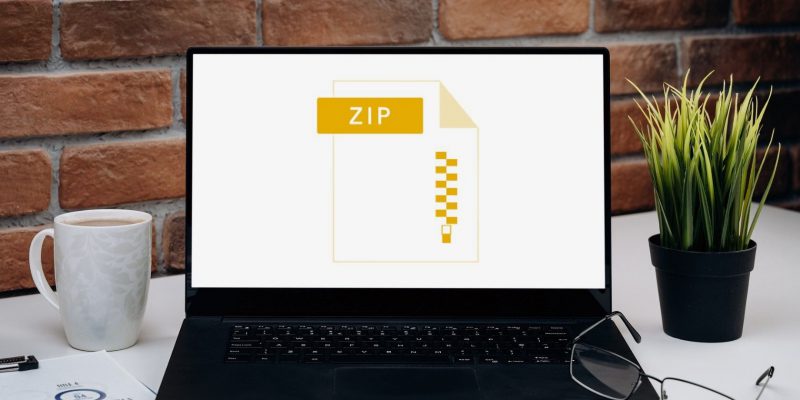4 способа исправить ошибку извлечения ZIP-файла 0x80010135 в Windows 11/10
Мешает ли ошибка 0x80010135 распаковать ZIP-файл? Вот несколько способов, которые вы можете легко исправить.
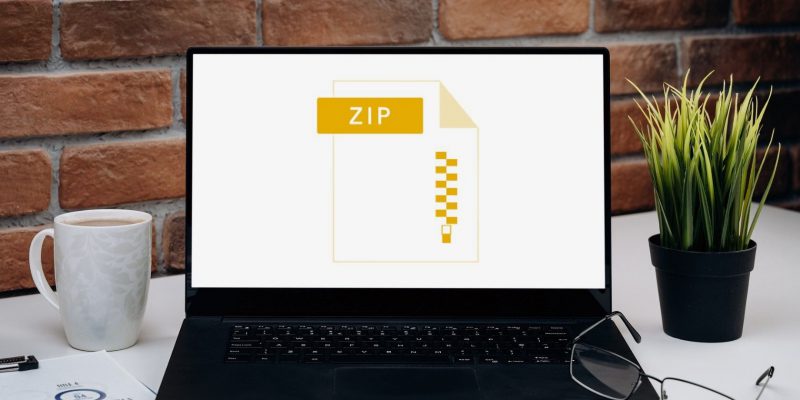
Ошибка 0x80010135 иногда появляется при извлечении ZIP-файла с помощью утилиты извлечения проводника Windows. Когда это происходит, он также выдает сообщение «Дорога слишком длинная».
Пользователи не могут распаковывать ZIP-файлы с помощью параметра извлечения в проводнике из-за ошибки 0x80010135. Это может означать, что вы не можете установить или запустить загруженные пакеты программного обеспечения, включенные в ZIP-архивы.
Итак, ошибка 0x80010135 вас тоже смутила? Если это так, вы можете исправить ошибку 0x80010135 с помощью приведенных ниже методов.
1. Уменьшите длину имени ZIP-файла
Ошибка 0x80010135 обычно возникает из-за того, что путь к извлеченной папке превышает ограничение в 260 символов, установленное Windows. Вот почему в сообщении об ошибке говорится, что путь слишком длинный, и эта проблема чаще возникает для ZIP-архивов с длинными именами файлов. По умолчанию извлеченная папка будет иметь то же имя, что и ZIP-архив. Поэтому попробуйте уменьшить длину заголовка zip следующим образом:
- откройте Проводник и откройте каталог, содержащий ZIP-архив, который необходимо распаковать.
- Щелкните правой кнопкой мыши ZIP-файл, чтобы выбрать «Переименовать» в контекстном меню Проводника.
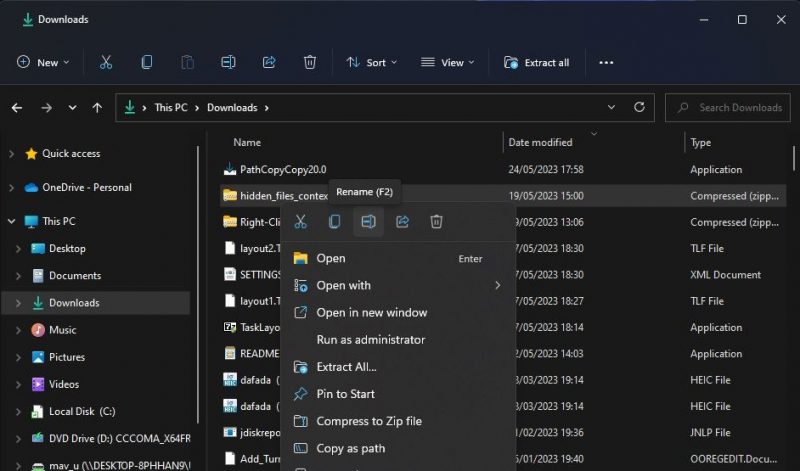
- Введите более короткое имя файла ZIP-архива в текстовое поле. По возможности не превышайте имя архива на пять-шесть символов.
2. Распакуйте архив в корневой каталог
Общий путь извлечения ZIP-файла также может быть слишком длинным, если он содержит много вложенных папок. По умолчанию ZIP-файл распаковывается в папку, в которой он находится, что может вызвать проблему. Пользователи подтвердили, что они устранили ошибку 0x80010135, выбрав вместо этого извлечение архивов в корневой каталог C:. Это удалит подпапки из пути извлечения. Вот как извлечь ZIP-файл в корневой каталог:
- Перейдите к любой папке, содержащей ZIP-файл, который вы не можете извлечь в проводнике.
- Щелкните правой кнопкой мыши ZIP-файл и выберите «Извлечь все» в контекстном меню.
- Нажмите кнопку «Обзор» в окне «Извлечь сжатый файл.
- Затем щелкните диск C: и нажмите кнопку «Выбрать папку». Путь извлечения должен быть просто C:\, как показано на скриншоте ниже.
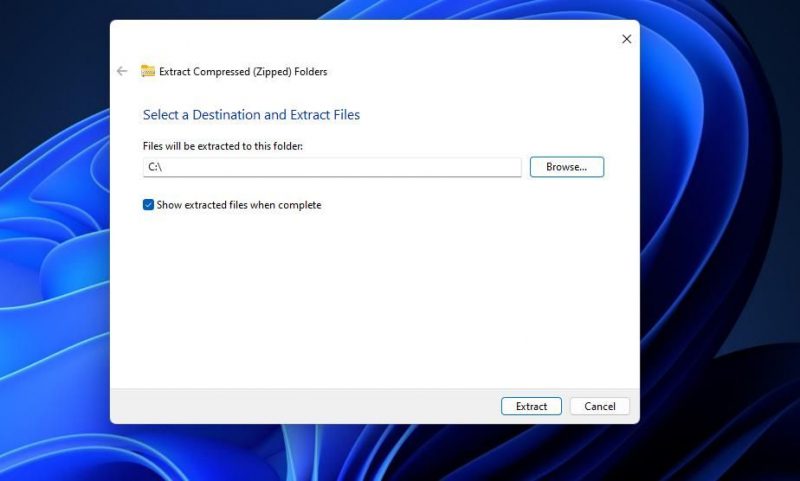
- Нажмите кнопку «Извлечь», чтобы извлечь архив в корневой каталог.
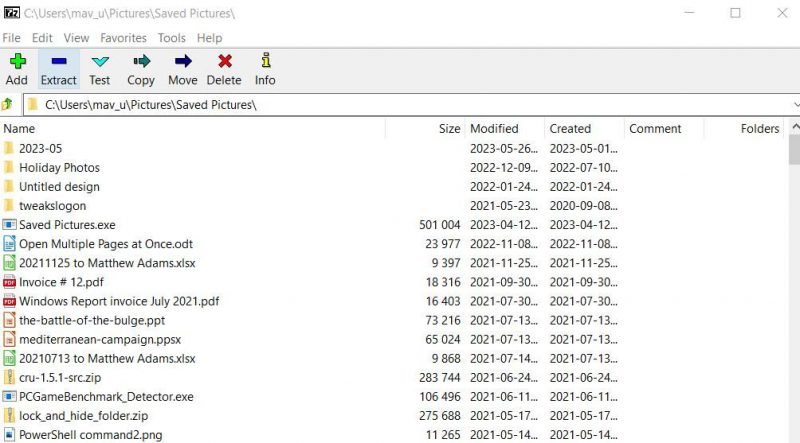
Альтернативный способ использования того же решения — скопировать и вставить ZIP-архив в корневой каталог. Если вы затем извлечете его из этого места, архив будет извлечен с путем к корневому каталогу по умолчанию. Вам не нужно выбирать, хотите ли вы распаковать архив в инструменте извлечения.
Для этого щелкните правой кнопкой мыши по архиву и выберите Копировать. Щелкните диск C: на боковой панели проводника и нажмите Ctrl + V, чтобы вставить ZIP-файл в корневой каталог. Затем распакуйте ZIP-архив.
3. Извлеките архив с помощью 7-ZIP
Если ошибка 0x80010135 все еще возникает после того, как вы попробовали возможные решения, указанные выше, возможно, архив содержит некоторые подпапки со слишком длинными именами. Однако вы не можете переименовывать папки в ZIP-архиве без их предварительного извлечения.
Затем вы должны попробовать решение, которое сработало для многих пользователей. Распакуйте ZIP-архив с помощью альтернативного стороннего инструмента для извлечения, такого как 7-ZIP, который не применяется к 260 символам. Если вы не хотите использовать 7-Zip, вы также можете выбрать некоторые из лучших инструментов для сжатия и извлечения файлов Windows, все из которых не имеют ограничений по количеству символов.
Вот как извлечь ZIP-файл с помощью 7-ZIP:
- откройте страницу загрузки 7-Zip.
- Щелкните ссылку, чтобы загрузить 64-разрядную версию Windows x64.
- откройте каталог, в который ваш браузер загрузил установочный файл 7-ZIP.
- Дважды щелкните файл 7z2300-x64.exe.
- Нажмите кнопку «Установить» в окне установки 7-Zip.
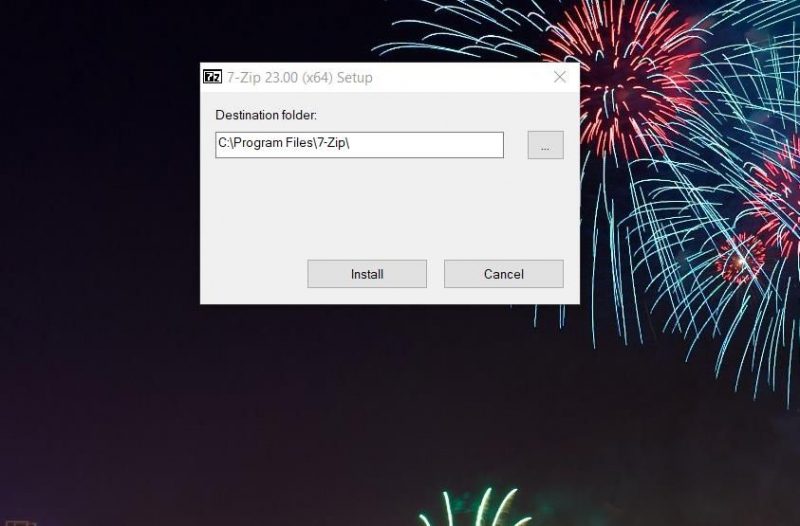
- откройте архиватор 7-Zip.
- Выберите ZIP-архив, для которого возникает ошибка 0x80010135 в 7-ZIP.
- Нажмите на опцию 7, чтобы извлечь из zip-архива.
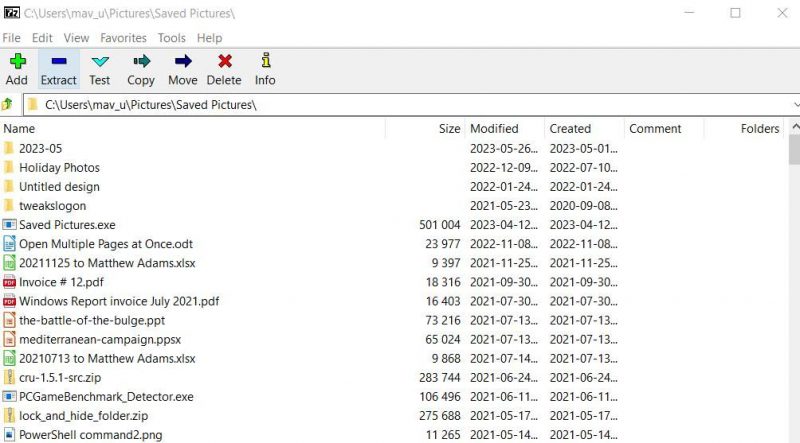
- Нажмите «ОК» в окне «Пакет.
4. Включите поддержку более длинных путей к файлам
Включение поддержки более длинных путей к файлам удалит ограничение в 260 символов, которое приводит к ошибке 0x80010135. Это можно сделать, отредактировав реестр вручную, выполнив команду PowerShell или включив параметр групповой политики Win32. Чтобы включить поддержку более длинных путей к файлам с помощью метода PowerShell:
- Запустите PowerShell от имени администратора или откройте эту командную оболочку в терминале Windows.
- Введите следующую команду, чтобы включить поддержку длинных путей к файлам: New-ItemProperty -Path «HKLM:\SYSTEM\CurrentControlSet\Control\FileSystem» -Name «LongPathsEnabled» -Value 1 -Property Type DWORD -Force
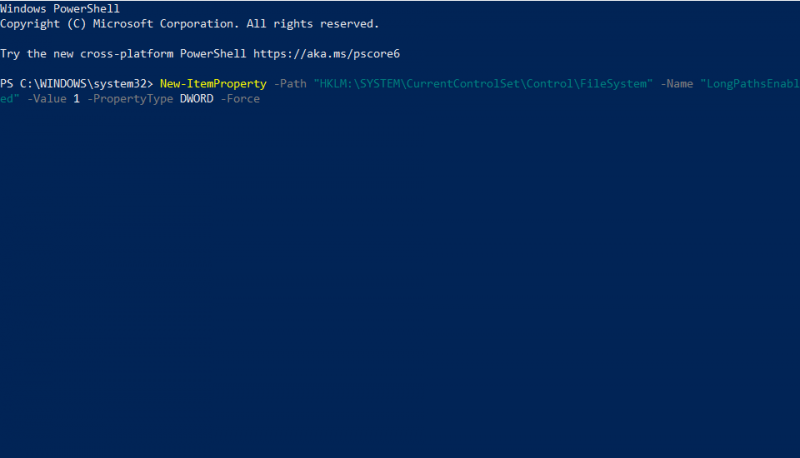
- Нажмите Enter, чтобы включить длинные пути к файлам.
- Закройте PowerShell (или терминал Windows) и перезагрузите компьютер или ноутбук.
Извлеките нужные вам ZIP-архивы
Описанные здесь потенциальные решения наверняка исправят ошибку 0x80010135 для большинства пользователей. Эти исправления удалят ограничение в 260 символов на пути извлечения, которое в первую очередь вызывает проблему. Затем вы можете извлечь все ZIP-файлы, загруженные вами в Windows 11 и 10.